
有兴趣将自定义的Kodi版本从一台设备转移到另一台设备吗?本指南将向您展示如何在短短几分钟内将自定义的Kodi版本转移到Amazon Fire Stick,Raspberry Pi或移动设备上.
Kodi是Stremio和Plex等流行的媒体中心软件包。它是免费的,开放源代码的并且非常便携。 Kodi可以轻松安装在所有最受欢迎的设备上,包括iPhone,Roku,Nvidia Shield甚至USB闪存盘。此外,Kodi在移动平台上保留了其大部分功能。如果您的台式机版本可以运行某些功能,那么它也可能会在您的手机或平板电脑上运行.
Kodi允许您使用称为内部版本的预配置安装来简化设置过程。但是,用户如何立即将构建版本从一台设备转移到另一台设备,这一点现在还不是很明显。本文将说明如何执行此操作,这样您就不必多次手动安装同一内部版本.
应该注意的是,某些Kodi版本中包含侵犯版权的插件。我们鼓励读者在安装任何此类内部版本或附加组件之前,先彻底研究本国的版权法,并仅使用官方内容.
本文重点介绍了使用某些Kodi版本可能带来的一些潜在风险。大多数第三方Kodi开发人员都有良好的意愿,并花费自己的时间和资源来为Kodi社区构建出色的插件。尽管如此,过去甚至有些最流行的第三方插件也被流氓开发人员滥用。如果您正在考虑安装任何内部版本,则应意识到这些风险。.
警告:Kodi仅应用于您具有合法访问权的内容。 Kodi基金会和Comparitech均未提倡使用Kodi进行盗版.
重要提示:始终将VPN与Kodi一起使用
有些人连接到虚拟专用网络(VPN),以隐藏来自其Internet服务提供商(ISP)的未经授权的流。但是,VPN可以使大多数人受益,包括那些仅来自官方来源的人.
VPN会加密您的网络流量,以防止任何外部观察者读取它。这样可以保护您免受大多数中间人(MitM)攻击,并阻止ISP在您不知情的情况下将数据出售给未知的第三方.
但是,并非所有的VPN都是平等的。有些记录保存的记录不足,有些包含恶意软件,有些则无法提供高清流媒体所需的速度。由于这些原因,找到可信任的VPN来确保您和您的个人信息的安全非常重要.
我们建议使用IPVanish。它对您的网络速度影响最小,并提供与50多个国家/地区的服务器的一致,稳定的连接。 IPVanish也是专用于移动平台的最简单VPN之一,因为它具有专用的Android,iOS和Amazon Fire Stick应用程序.
读者交易:在此处节省IPVanish年度计划的60%.
有关VPN的更多列表,请参阅有关适用于Kodi的最佳VPN服务的文章.
转移Kodi版本
通常,从存储库下载Kodi构建并以与插件相同的方式安装。但是,如果您有多个设备并希望它们之间具有一致的体验,那么手动安装同一内部版本可能会花费一些时间.
相反,您可以跳过一些步骤,直接将相关文件从一台设备传输到另一台设备。这样就无需添加源并等待通常较大的构建文件下载。但是,根据您使用的平台,这些文件的传输方式略有不同.
在主设备上查找构建文件
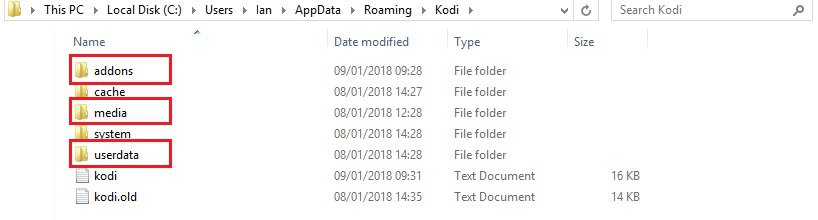
就本教程而言,我们假设您已经安装了可以正常工作的Kodi版本。有三个包含构建文件的文件夹(附件,媒体和用户数据),我们必须将所有这些文件复制到辅助设备上。但是,这些文件夹的位置因操作系统而异。切记用您的实际系统用户名替换[您的用户名].
视窗: C:\ Users \ [您的用户名] \ AppData \ Roaming \ Kodi \
Linux: 〜/ .kodi /
苹果系统: /用户/ [您的用户名] /图书馆/应用程序支持/科迪/
注意:默认情况下,MacOS隐藏此文件夹的内容。要显示它,请打开一个终端并通过键入以下命令(不带引号)导航到上面的地址:
“ cd /用户/ [您的用户名] /库/应用程序支持/科迪/”
接下来,输入以下命令以显示此文件夹中的所有隐藏文件.
“隐藏的标志〜/库”
iOS: / private / var / mobile /图书馆/首选项/ Kodi /
注意:Apple无法提供从iOS内部查看隐藏文件或文件夹的方法。因此,您无法直接将内部版本转移到iOS设备。这也意味着您必须将文件夹从手机转移到PC,然后再从PC转移到辅助设备。在这种情况下,将构建直接下载到您的PC可能会更简单.
Android: Android /数据/org.xbmc.kodi/files/.kodi/
注意:您可能必须告诉您的文件浏览器显示隐藏文件。此选项应可通过其设置菜单访问.
LibreELEC / OpenELEC: /storage/.kodi/
将文件夹传输到辅助设备
对于最常见的设备,传输文件非常简单。但是,某些平台要求用户采取一些其他步骤。下面,我们将介绍在Kodi常用的不同操作系统之间传输文件和文件夹的最简单方法.
Windows,MacOS和Linux
如果您只是将一个版本从一个桌面系统转移到另一个桌面系统,则过程非常简单。您可以将插件,媒体和用户数据文件夹放到USB记忆棒上,然后将其复制到正确的位置。如果愿意,也可以将这些文件复制到DropBox帐户中,但必须等待文件下载到目标设备上.
安卓系统
到目前为止,将正确的文件夹传输到Android设备的最简单方法是将其连接到PC。但是,您也可以将文件放在SD卡上,并使用文件浏览器应用将其复制到正确的位置。同样,请记住启用允许您查看隐藏文件的设置.
亚马逊消防棒/消防电视
因为您无法将Amazon Fire设备连接到另一台计算机,并且无法使用可移动媒体,所以传输Kodi版本变得更加复杂。也就是说,假设您已经安装了Kodi,剩下的就是使用应用程序复制文件.
您应该注意,在执行以下步骤之前,您至少需要运行一次Kodi.
首先通过WiFi或以太网电缆将两个设备连接到同一网络。接下来,在Amazon Fire应用商店中搜索“ ES File Explorer”。在左侧菜单中,点击 网络. 此选项卡将展开,因此请单击 局域网, 然后移至右侧,然后单击 扫瞄 纽扣.
如果您在此处看到主要设备,则可以导航到包含userdata,media和addons文件的文件夹。如果不是,请确保已使其在网络上可见。同样,您要访问的文件夹必须启用共享。这些更改可能要过几分钟才能生效,因此请不要担心它们不会立即出现.
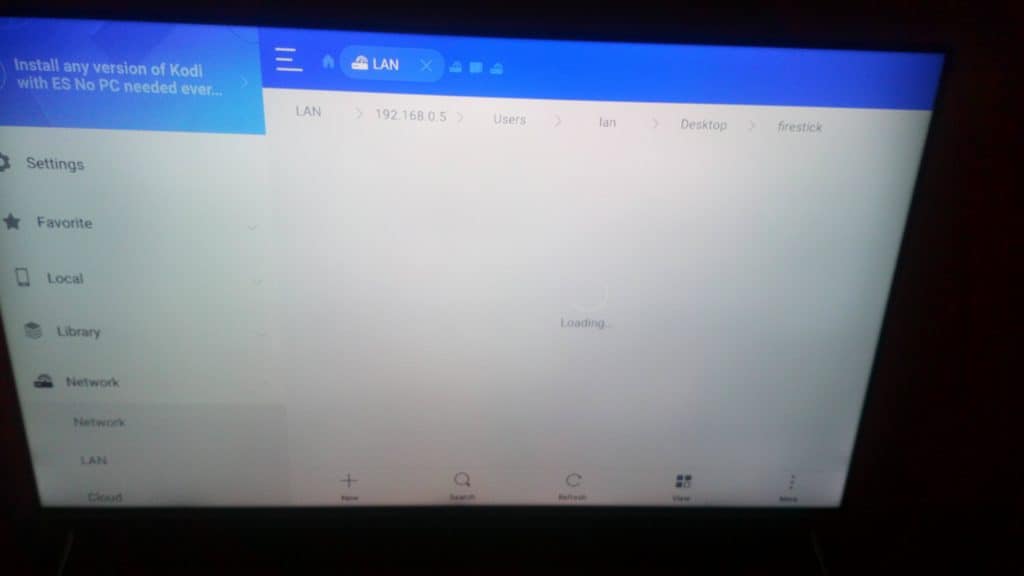
您可以在ES File Explorer中自由导航到文件后,请按住遥控器的 选择按钮 然后单击所需的每个文件夹。用户界面有时会很尴尬,但是如果您移回左侧菜单并向下移至底部,则应该能够单击 复制按钮.
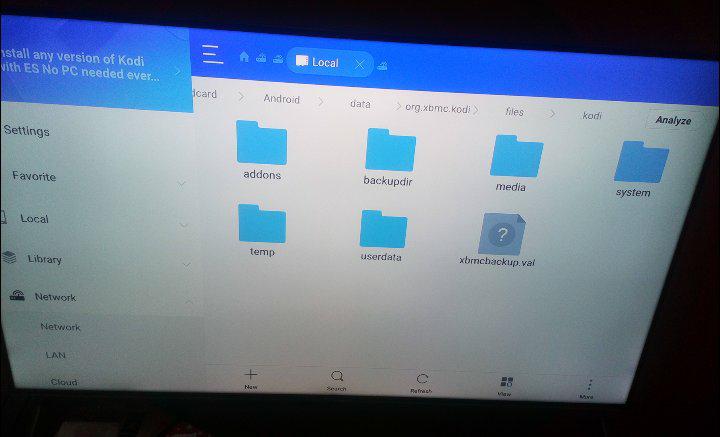
现在,回到 网络标签. 这次点击 本地 并导航到Android / data / org.xbmc.kodi / files / .kodi /。点击 粘贴按钮. 系统会询问您是否要覆盖现有文件,因此请点击 覆写. 此过程可能需要大约十分钟,然后您可以打开Kodi并查看所有安装是否正确。新皮肤可能需要很短的时间来执行其初始设置,之后它应该可以正常工作.
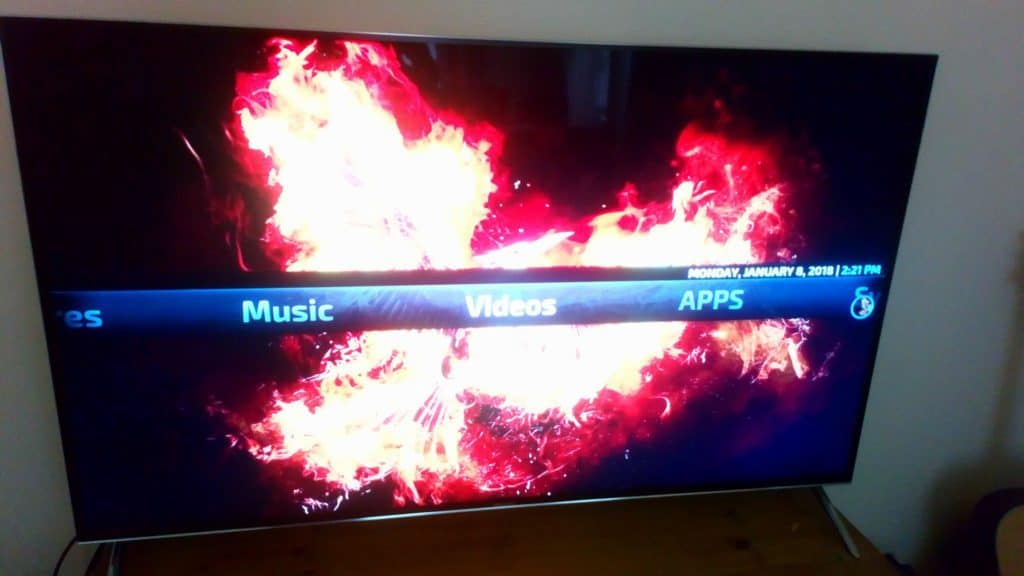
请注意,在您的Fire TV上更新Kodi可能会导致您转移的版本发生一些变化.
LibreELEC / OpenELEC
通常,LibreELEC和OpenELEC安装在Raspberry Pi等单板计算机上。除了用于主存储的SD卡插槽外,这些插槽通常至少还具有一个USB插槽。因此,有多种方法可以跨Kodi传输构建文件.
即使没有任何可移动媒体,也可以移动这些文件。只需下载FileZilla等文件传输协议(FTP)客户端,然后进入Kodi的系统设置即可。为此,请点击 齿轮图标 在左上角,然后选择 系统信息 在左边。在下面 网络 标签,您将看到设备的当前IP地址.
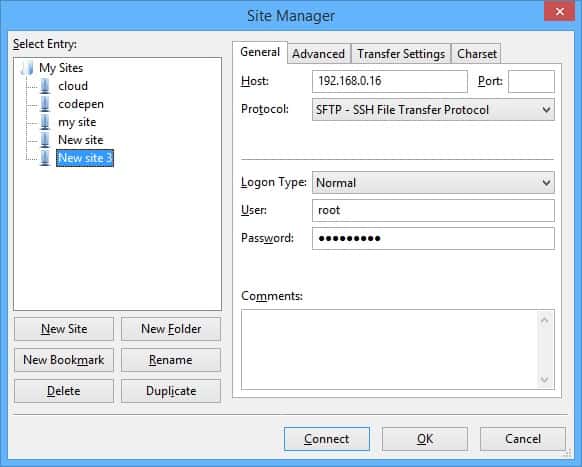
打开您的FTP客户端并创建一个新的连接。在Filezilla中,您可以通过单击 文件, 然后 网站管理员. 将IP地址输入到 主机箱 在窗口顶部,并确保在其下方的列表中选择了SFTP.
选择 正常 登录类型。 LibreELEC和OpenELEC的默认密码分别是“ root”和“ libreelec”或“ openelec”。现在,点击 连接 按钮。您会看到辅助设备的文件结构出现在FTP客户端窗口的右侧。只需导航到/storage/.kodi/,然后将文件拖放到窗口中即可上传它们.
结论
对于大多数设备而言,转移Kodi版本相对简单。但是,Kodi极具可定制性,因此,如果您发现自己不喜欢的当前版本,则始终可以将其卸载并尝试使用其他版本。您还应该记住,虽然在构建时预装了插件,但是您仍然可以添加自己的插件。我们提供了观看体育比赛(包括超级碗),电影和直播电视的最佳插件的指南,因此我们确保您会找到喜欢的东西.
非常感谢您分享这篇关于如何将自定义的Kodi版本从一台设备转移到另一台设备的文章。Kodi是一个非常流行的媒体中心软件包,它可以在各种设备上使用。但是,我们应该注意到,某些Kodi版本中包含侵犯版权的插件,因此在安装任何内部版本或附加组件之前,我们应该先彻底研究本国的版权法,并仅使用官方内容。此外,我们也应该始终将VPN与Kodi一起使用,以确保我们的网络流量得到加密和保护。总的来说,这篇文章提供了非常有用的指南,让我们可以在短短几分钟内将自定义的Kodi版本转移到Amazon Fire Stick,Raspberry Pi或移动设备上。